Ogni giorno scarichiamo tanti file. Questi sono solitamente caricati sui siti di file hosting. Può capitare di scaricare un solo file e non ci poniamo il problema, perché basta avviare una sola volta il download. Oppure quando il file da scaricare è molto grande ed è stato diviso in più parti con programmi come WINRAR. Scaricare tutti i file può risultare noioso, vuoi perché i vari siti di file hosting hanno delle limitazioni sul numero di download simultanei, vuoi perché rischieremmo di bloccare completamente internet a casa. Come fare allora?
I siti di file hosting oggi sono veramente tanti. Dropbox, Mediafire, EasyBytez, Mega sono solo alcuni dei siti che gli utenti usano per caricare i contenuti di grandi dimensioni, come film e programmi. Non è possibile però poter caricare il file per intero, sia per comodità per chi carica e scarica il file, sia per le limitazioni imposte dal sito di file hosting stesso.
Scaricare magari 20/30 file singolarmente da questi siti è un’azione che porta via tanto tempo ed è noioso; per poter rendere il processo automatico possiamo usare dei download manager, uno dei più conosciuti e facili da usare è JDownloader. Un download manager estremamente versatile e comodo da configurare. Scopiamolo insieme.
JDownloader

Come accennato, per poter scaricare facilmente e velocemente tanti file dai diversi siti di file hosting dovremo usare un download manager. In questa guida parleremo di JDownloader, un download manager che ci solleva dal doverci collegare ai singoli siti per scaricare file, evitandoci inoltre eventuali scocciature di pubblicità indesiderate o download automatici di programmi spam operati dai vari siti.
Download
Per utilizzare JDownload (la versione proposta da noi è una versione migliorata di JDownloader che si chiama JDownloader 2, utilizzeremo l’abbreviazione JD da ora in avanti), non dovremmo fare altro che collegarci al sito ufficiale.
Una volta sul sito dovremo selezionare la versione per il nostro sistema operativo.
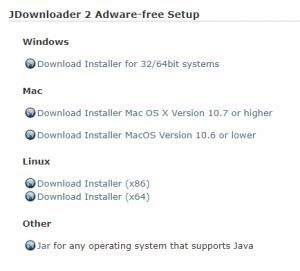
La scelta è molto semplice poiché se avete Windows è un solo link, sia per la versione a 32 che per quella a 64bit. Per le altre versioni bisognerà selezionare la versione del proprio sistema operativo. Una volta scaricato si dovrà installare il file scaricato.
Prestate particolare attenzione durante le fasi d’installazione. Questo programma vi chiederà più volte d’installare toolbar o programmi vari, bisognerà quindi declinare ad ogni passaggio l’installazione di questo genere di programmi. Al termine dell’installazione ci sarà sicuramente un aggiornamento di JD che dovrà essere riavviato al termine dell’installazione.
Configurazione
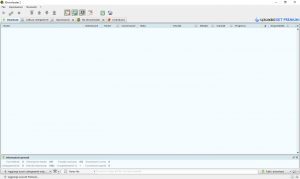
Ora che abbiamo installato JD possiamo dire che è già pronto all’azione. Quelle che ora vi mostreremo sono le impostazioni che possono renderci più semplice l’utilizzo di questo splendido programma.

Nella parte alta si notano i TAB del programma. Da sinistra a destra troviamo:
Download: questa scheda serve per vedere che file stiamo scaricando o sono in attesa di essere scaricati.
Cattura collegamenti: questa scheda serve per far analizzare dal programma i link che vorremo andare a scaricare. Questa TAB è importante perché ci dà la possibilità di poter raggruppare più download insieme o inserire password per eventuali archivi winrar che hanno la password di estrazione.
Impostazioni: questa è la scheda con i settaggi, qui avremo la possibilità di installare eventuali estensioni (come ad esempio estrattori di archivi rar o realizzare noi stessi scripting di eventi).
My JDownloader: in questa scheda possiamo registrarci sul sito di My JDownloader, così da poter controllare da remoto il programma aperto sul nostro computer.
Contribuisci: per contribuire, attraverso donazioni, allo sviluppo di questo programma.
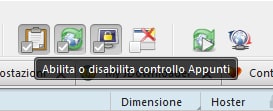
Assicuriamoci inoltre di aver abilitato questi tre tasti. Il primo serve ad abilitare il controllo appunti. Con JD già aperto dovremo solo fare un copia dei link che vogliamo scaricare, JD si preoccuperà di leggere nei nostri appunti ed analizzare i link dei file da dover scaricare. Il secondo tasto serve per riconnettere in modo automatico JD in caso di disconnessione e l’ultimo autorizza JD ad utilizzare eventuali account premium registrati.
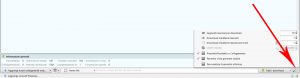
Nella parte bassa invece c’è un utilissimo tasto che ci consente di regolare la velocità di download del programma, il numero dei file simultanei per host e totali in download contemporaneamente e quanti segmenti può scaricare contemporaneamente.

Nella scheda impostazioni vi converrà innanzitutto selezionare la cartella dove JD andrà a scaricare i file. Di base è impostata la cartella download classica di windows. Se avete intezione di scaricare file di grosse dimensioni vi conviene scegliere un HD esterno, in questo modo non appesantirete il vostro HD interno.
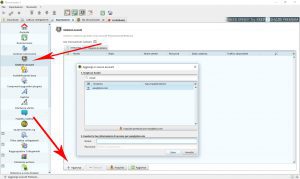
Se dovessimo avere account premium di un sito di file hosting avremo inoltre la possibilità di inserire i dati di login così da sfruttarne i vantaggi. Per inserire i nostri dati di collegamenti dovremo selezionare “impostazioni” – “Gestione account” (nella colonna di sinistra) – “aggiungi” (nella parte in basso). A questo punto si aprirà una schermata dove dovremo ricercare il nostro servizio di file hosting ed aggiungere le credenziali nella parte bassa.
Conclusioni
Abbiamo a questo punto configurato JD con le opzioni che più ci interessano. Non ci resta che cercare i file da scaricare e assicurarci di avere JD aperto. Una volta selezionati i link e fatto copia, noteremo una notifica che ci informerà che il programma sta analizzando il link download. Una volta analizzati non dobbiamo fare altro che avviare il download. Possiamo anche allontanarci dalla nostra postazione. Sarà JD ad occuparsi di scaricare i file in modo ordinato, evitandoci di inserire eventuali CAPTCHA che verranno richiesti. Nel caso in cui dovessimo chiudere il programma, alla riapertura continuerà a scaricare i file da dove si era interrotto. In questo modo ottimizzeremo al massimo il nostro utilizzo della banda.
Di programmi che gestiscono i download ce ne sono tanti e con più o meno impostazioni disponibili. Da parte nostra riteniamo JDownloader 2 uno dei più validi e facili da utilizzare. Fateci sapere nei commenti se avete problemi o dubbi, saremo lieti di aiutarvi.

Ciao, ho problemi con jd2, ho avuto sempre un account easybyatez, ma nell’ultimo mese non mi faceva scaricare in modo fluido, mi diceva che vi erano problemi con account easybyatez, ma sostituendo la linea diretta e attivavo internet dal cellulare partiva alla massima velocità, ora mi è scaduto abbonamento e non sò se rinnovare, mi potete aiutare …grazie
Posso installare Easybytez e JD2 su iPhone 11 pro? non ho problemi di archiviazione. Mi farebbe riuscire a fare il download come sul pc. Grazie Mike45